Как да запазите файл Notepad в HTML или PDF формат в Windows 11/10
В тази статия ще обясним процеса за запазване на файл от Notepad в HTML и PDF формат(save a Notepad file in HTML and PDF format) . Notepad е софтуер за текстов редактор в компютри с Windows , който позволява на потребителите да създават и редактират документи. По подразбиране той записва файл във формат .txt. Но може да не знаете, че можете също да запазите файл от Notepad във формати, различни от .txt, като PDF , HTML и т.н.
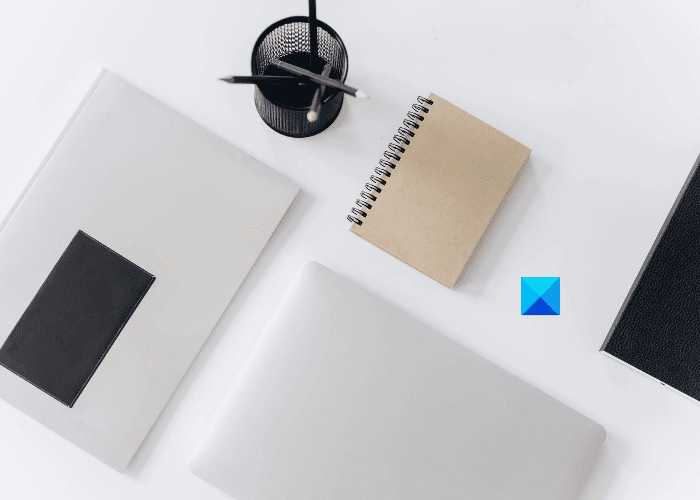
Как да запишете файл на Notepad в (Notepad)HTML и PDF формат
Тук ще обясним процеса за запазване на файл от Notepad в:(Notepad)
- PDF формат.
- HTML формат.
1] Запишете файл на Notepad в (Notepad)PDF формат
Можете да запишете файл от Notepad като PDF , като използвате функцията Microsoft Print to PDF . Това е вградена функция в Windows , която позволява на потребителите да конвертират своите документи от един формат в PDF .

Следвайте изброените по-долу стъпки:
- Стартирайте Notepad и отворете файла си в него.
- Сега отидете на „ File > Print “. Като алтернатива можете също да натиснете Ctrl + P на клавиатурата. Ще се отвори нов прозорец за печат(Print) , показващ различни опции.
- Трябва да изберете опцията Microsoft Print to PDF от списъка.
- Щракнете върху бутона Печат(Print) .
- Дайте име на вашия файл, изберете целевата папка, за да го запишете, и щракнете върху бутона Запиши(Save) .
Това ще запази вашия текстов файл в PDF формат. Можете да го отворите в специален PDF четец като Adobe или вашия уеб браузър.
2] Запишете файл на Notepad в (Notepad)HTML формат
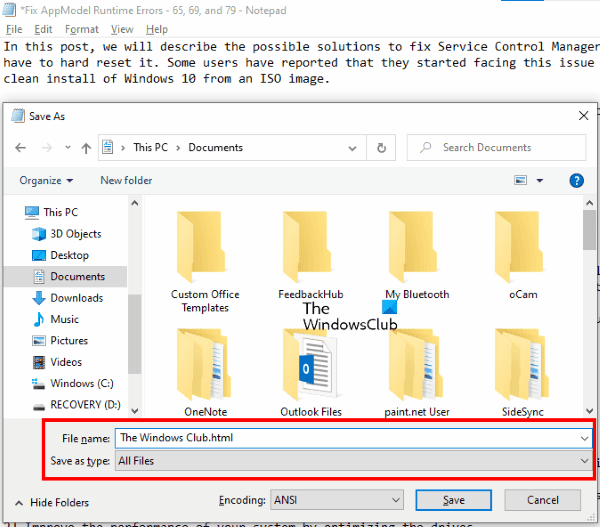
За да запазите файл на Notepad като (Notepad)HTML , просто трябва да промените разширението му, докато го запазвате. Нека да видим как да направите това:
- Стартирайте Notepad на вашата система и отворете текстов файл в него.
- Сега отидете на „ File > Save As “. Или можете просто да натиснете Ctrl + Shift + S на клавиатурата. Това ще отвори прозореца Запиши като(Save As) .
- Щракнете(Click) върху падащото меню до типа Запиши като(Save as type) и изберете Всички файлове(All files) .
- Въведете .html в края на името на файла и щракнете върху бутона Запиши(Save) .
Това ще запише вашия текстов файл в HTML формат. Щракнете двукратно върху(Double-click) запазения файл и той ще се отвори във вашия уеб браузър по подразбиране.
Това е.
Свързани публикации(Related posts) :
- Разлика между Notepad, WordPad и Word(Difference Between Notepad, WordPad, and Word) .
- Как да поставите Sticky Note или Notepad на работния плот .
Related posts
Задайте Notepad++ като редактор по подразбиране за .xml файлове в Windows 11/10
Как да деинсталирате или преинсталирате Notepad в Windows 11/10
Как да замените Notepad с Notepad++ в Windows 11/10
Черен бележник в тъмен режим за Windows 11/10
WordPad или Notepad липсват в Windows 11/10
Как да измерим времето за реакция в Windows 11/10
Коригирайте забавянето на звука на Bluetooth в Windows 11/10
Adobe Reader не работи в Windows 11/10
Microsoft Publisher не може да запази файла като PDF в Windows 11/10
Как да покажете или скриете Microsoft Print to PDF принтер в Windows 11/10
Notepad не се отваря в Windows 11/10
Архивирайте, преместете или изтрийте PageFile.sys при изключване в Windows 11/10
Microsoft Intune не се синхронизира? Принудително синхронизиране на Intune в Windows 11/10
Какво е PLS файл? Как да създадете PLS файл в Windows 11/10?
Как да обедините няколко изображения в PDF в Windows 11/10
Най-добрият безплатен софтуер за разписание за Windows 11/10
Как да добавите доверен сайт в Windows 11/10
Известията на лентата на задачите не се показват в Windows 11/10
Как да създадете брошура от PDF документ в Windows 11/10
Настройките за синхронизиране не работят или са в сиво в Windows 11/10
